Windows Update no se pudo instalar, error 0x80070643
La actualización KB4048955 para Windows introdujo algunas mejoras de calidad y otros elementos que pretendían resolver las vulnerabilidades de seguridad. Sin embargo, un error provocó que apareciera el error 0x80070643 cada vez que los usuarios intentaban instalar la actualización. El error 0x80070643 es un código de error general de instalación de Windows Update que puede aparecer en la pantalla de su computadora durante la instalación.
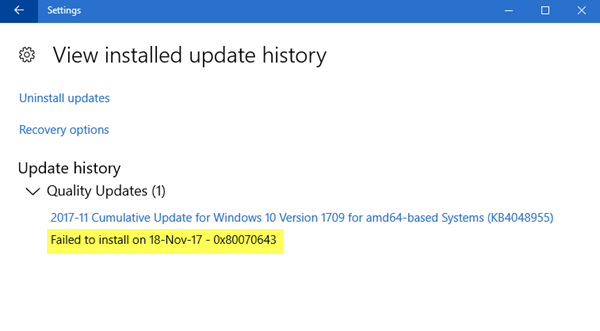
¿Qué significa 0x80070643?
El código de error de Windows(Windows Error) 0x80070643 es un error causado durante la instalación. Puede deberse a un problema del lado del servidor y puede volver a intentar la instalación o verificar la conexión a Internet. Intente reiniciar la computadora después de ejecutar el Solucionador de problemas de Windows Update(Windows Update Troubleshooter) .
¿Qué hago si Windows Update no se pudo instalar?
Si Windows Update no se pudo instalar, puede intentar instalarlo nuevamente. Eliminar archivos temporales(Delete Temporary Files) y caché del navegador(Browser Cache) . Si eso no funciona, restablezca manualmente los componentes de actualización de Windows(Windows Update Components) a los valores predeterminados. Algunas soluciones más serían ejecutar SFC y DISM , o el Solucionador de problemas de Windows Update(Windows Update Troubleshooter) .
Solucionar el error de actualización de Windows 0x80070643
Esto es lo que puede hacer para solucionar el problema en Windows 10 o Windows 11:
1] Cambiar(Rename) el nombre de la carpeta SoftwareDistribution
El error 0x80070643 puede impedirle instalar la actualización de Windows o instalar otro software. Este problema puede ocurrir debido a la corrupción del registro de la actualización del software MSI o si la instalación de (MSI).NET Framework en la computadora se ha dañado.

Para solucionar esto, es recomendable cambiar el nombre de la carpeta SoftwareDistribution. (SoftwareDistribution folder.)Para cambiar el nombre de la carpeta de distribución de software(Software Distribution) , abra una ventana de símbolo del sistema elevada, escriba los siguientes comandos uno tras otro y presione Entrar(Enter) :
net stop wuauserv
net stop bits
rename c:\windows\SoftwareDistribution SoftwareDistribution.bak
net start wuauserv
net start bits
A continuación, borre el contenido de la carpeta Catroot2 .
2] Borrar el contenido de la carpeta Catroot2

Catroot y Catroot2 son algunas de las carpetas importantes del sistema operativo Windows(Windows OS) que se requieren durante el proceso de actualización de Windows(Windows Updates) . Entonces, si enfrenta el problema mientras actualiza su Windows y recibe el mensaje de error: 0x80070643, luego reinicie la carpeta Catroot2(reset the Catroot2 folder) .
Para restablecer la carpeta catroot2, haga esto:
Abra un símbolo del sistema(Command Prompt) elevado , escriba el siguiente comando uno tras otro y presione Entrar:
net stop cryptsvc
md %systemroot%\system32\catroot2.old
xcopy %systemroot%\system32\catroot2 %systemroot%\system32\catroot2.old /s
A continuación, elimine todo el contenido de la carpeta catroot2.
Una vez hecho esto, en las ventanas de CMD , escriba lo siguiente y presione Entrar:
net start cryptsvc
Su carpeta catroot se restablecerá una vez que inicie Windows Update nuevamente.
3] Ejecutar el Solucionador de problemas de actualización de Windows(Run Windows Update Troubleshooter)
Ocasionalmente, cuando los usuarios de Windows intentan instalar las últimas actualizaciones de Windows Update , a veces reciben un mensaje de error: 0x80070643. El Solucionador de problemas de Windows Update resuelve muchos de estos errores, así que ejecútelo y vea.
4] Instalar(Install Windows) actualizaciones de Windows en estado de inicio limpio(Clean Boot State)
Es una buena idea instalar las actualizaciones de Windows(Windows Updates) en estado de inicio limpio(Clean Boot State) , ya que todos los procesos y servicios que no son de Microsoft no se inician en ese estado y, por lo tanto, no puede haber interferencias de terceros que causen fallas en Windows Update .
All the best!
Related posts
Fix Windows Update Error 0x80070005
Windows Update no se pudo instalar o no se descargará en Windows 11/10
Windows Update no se pudo instalar con Error Code 0x8024004a
Windows Update error 0x800F081F en Windows 10
Update ventanas de descarga de actualizaciones atascados en Windows 11/10
Cómo arreglar Windows Update Error Code 0x8024402c
Fix Windows Update error 0x800f0845 en Windows 10
Fix Windows Update Error 0x8024a000 en Windows 10
Fix Windows Update Error Code 0x80080008
Cómo actualizar otros productos Microsoft usando Windows Update
Cómo Fix Windows Update Error Code 80244010
Fix Windows Update Error 0x80072EE2
Block Unsupported Hardware Popup en Windows Update
Error al instalar Windows Update con error code 0x8024200D
Cómo corregir Windows Update Error Code 8020002E
Fix Windows Update Error 0x80245006 en Windows 11 o Windows 10
Fix Windows Server Update Services Error Code 0x80072EE6
Cómo Fix Windows Update Error 0xc1900201
Windows Update Error 0X80073BC3, 0x8007002, 0x80073b92 - 0x20009
Cómo corregir Windows Update Error Code 0x80070012
